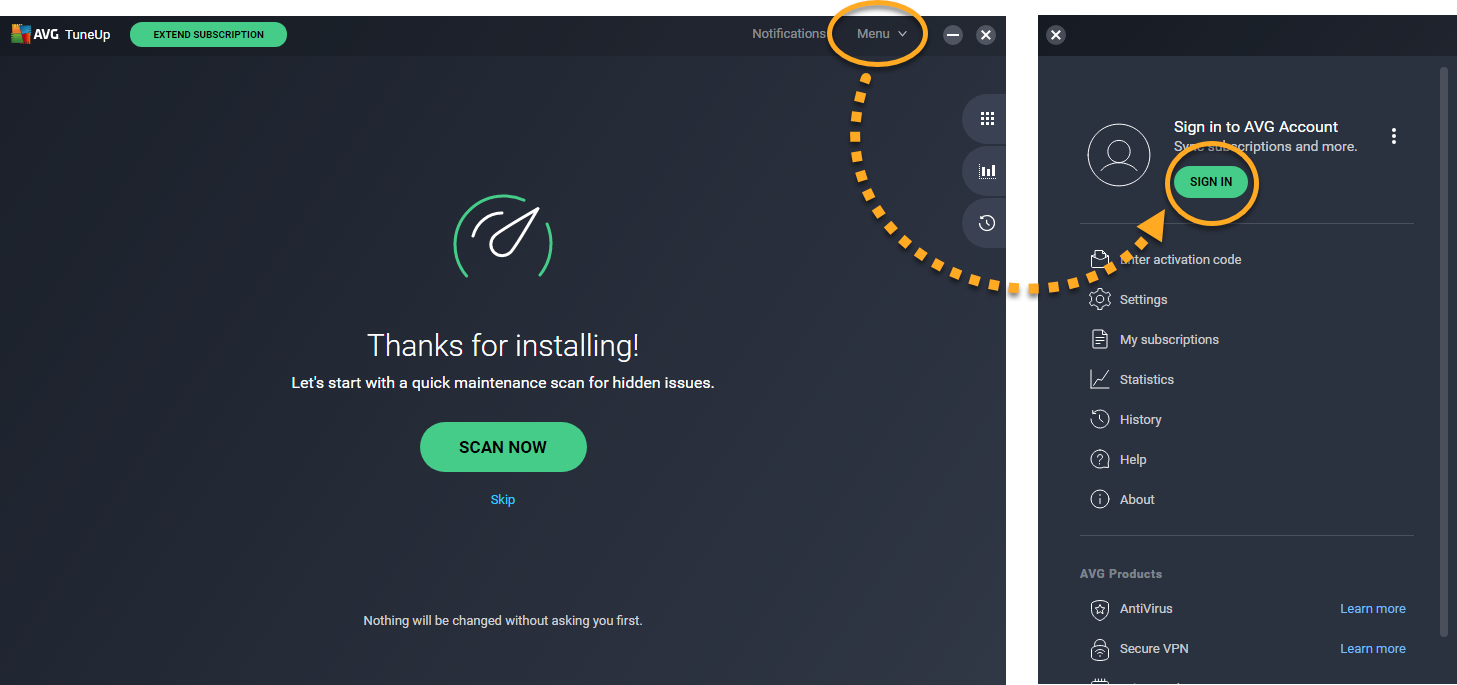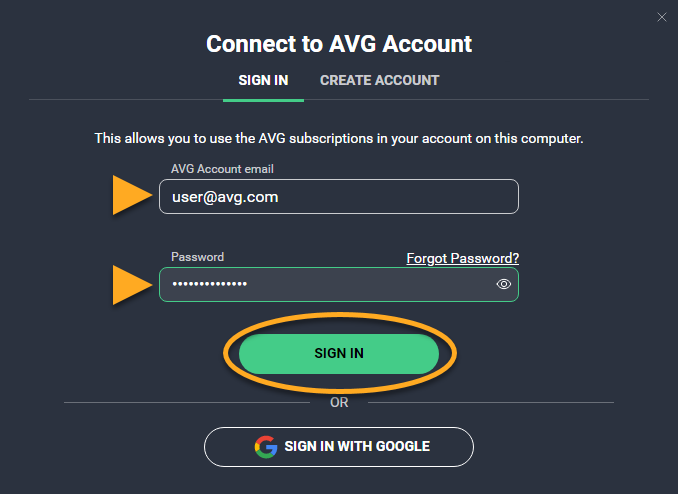AVG TuneUp für Windows ist ein kostenpflichtiges Produkt, dessen Nutzung ein Abonnement voraussetzt. Nach der Installation von AVG TuneUp müssen Sie Ihr Abonnement eventuell mit einem gültigen Aktivierungscode oder über Ihr AVG-Konto manuell aktivieren.
AVG TuneUp Premium für Mac ist ein kostenpflichtiges Produkt, dessen Nutzung ein Abonnement voraussetzt. Nach der Installation von AVG TuneUp Premium müssen Sie Ihr Abonnement eventuell mit einem gültigen Aktivierungscode oder über Ihr AVG-Konto manuell aktivieren.
Mögliche Aktivierungsmethoden:
Aktivierungscode eingeben
So aktivieren Sie AVG TuneUp mit einem Aktivierungscode:
Wenn Sie
AVG TuneUp (mehrere Geräte) erworben haben, können Sie AVG TuneUp mit ein und demselben Aktivierungscode auf Ihren
Macs,
Windows- und
Android-Geräten aktivieren.
Um zu erfahren, wie Sie ein Mehrgeräte-Abonnement unter Android aktivieren, lesen Sie den folgenden Artikel:
Aktivieren einer kostenpflichtigen Version von AVG Cleaner unter AndroidWenn Sie nicht sicher sind, welches Abonnement Sie erworben haben, prüfen Sie Ihre
Bestellbestätigungs-E-Mail oder öffnen Sie das
AVG-Konto, das Ihr AVG TuneUp-Abonnement enthält.
Anmelden beim AVG-Konto
Ein AVG-Konto wurde mit der E-Mail-Adresse erstellt, die Sie beim Kauf des Abonnements angegeben haben. Zur erstmaligen Anmeldung bei Ihrem AVG-Konto lesen Sie den folgenden Artikel:
Aktivieren Ihres AVG-Kontos.
So aktivieren Sie AVG TuneUp über Ihr AVG-Konto:
Falls Sie
AVG TuneUp (mehrere Geräte) erworben haben, können Sie AVG TuneUp mithilfe Ihres AVG-Kontos auf
Macs,
Windows- und
Android-Geräten aktivieren.
Um zu erfahren, wie Sie ein Mehrgeräte-Abonnement unter Android aktivieren, lesen Sie den folgenden Artikel:
Aktivieren einer kostenpflichtigen Version von AVG Cleaner unter AndroidFalls Sie nicht sicher sind, welches Abonnement Sie gekauft haben, prüfen Sie Ihre
Bestellbestätigungs-E-Mail oder öffnen Sie das
AVG-Konto, das Ihr AVG TuneUp-Abonnement enthält.
Sie benötigen weitere Unterstützung?
Anweisungen, wie Sie eine Reihe der häufigsten Probleme lösen, finden Sie im folgenden Artikel:
Falls das Problem bestehen bleibt, wenden Sie sich an den AVG Support.
Weitere Empfehlungen
Weitere Informationen zu AVG TuneUp finden Sie im folgenden Artikel:
Um mehr über die Verwendung von AVG TuneUp zu erfahren, lesen Sie den passenden Artikel:
Informationen zur Übertragung Ihres Abonnements auf ein anderes Gerät finden Sie im folgenden Artikel:
- AVG TuneUp 23.x für Windows
- AVG TuneUp 4.x für Mac
- Microsoft Windows 11 Home/Pro/Enterprise/Education
- Microsoft Windows 10 Home/Pro/Enterprise/Education – 32-/64-Bit
- Microsoft Windows 8.1 Home/Pro/Enterprise/Education – 32-/64-Bit
- Microsoft Windows 8 Home/Pro/Enterprise/Education – 32-/64-Bit
- Microsoft Windows 7 Home Basic/Home Premium/Professional/Enterprise/Ultimate – Service Pack 1, 32-/64-Bit
- Apple macOS 12.x (Monterey)
- Apple macOS 11.x (Big Sur)
- Apple macOS 10.15.x (Catalina)
- Apple macOS 10.14.x (Mojave)
- Apple macOS 10.13.x (High Sierra)
- Apple macOS 10.12.x (Sierra)
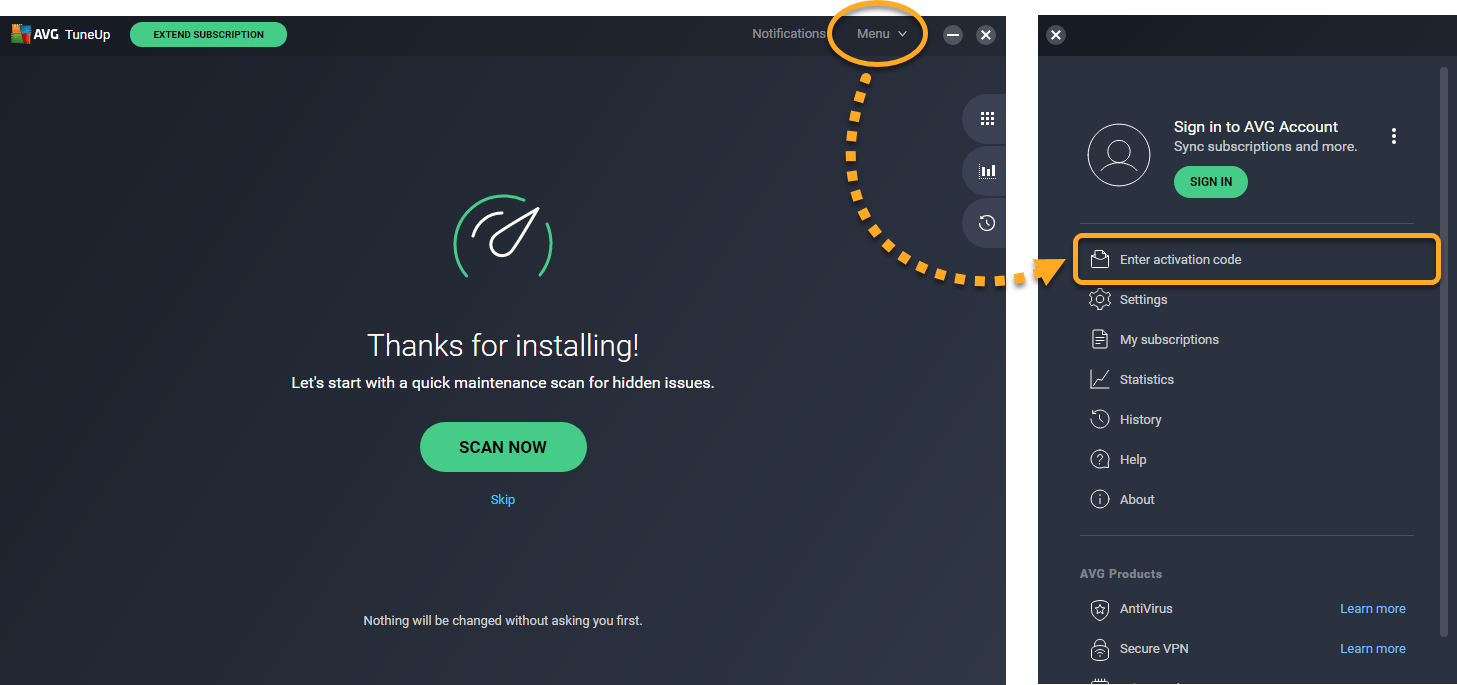
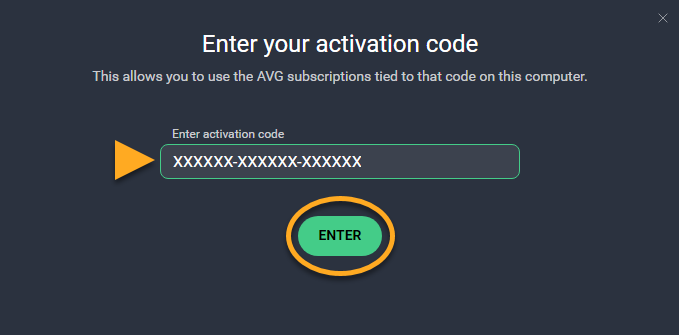
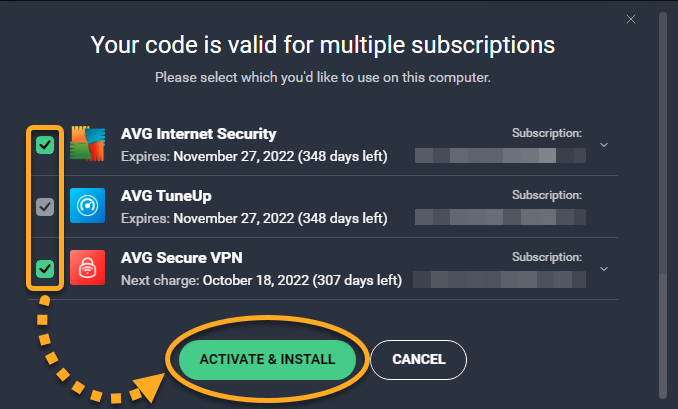
 ... oder klicken Sie in der Apple-Menüleiste auf AVG TuneUp ▸ Aktivierungscode einfügen.
... oder klicken Sie in der Apple-Menüleiste auf AVG TuneUp ▸ Aktivierungscode einfügen.